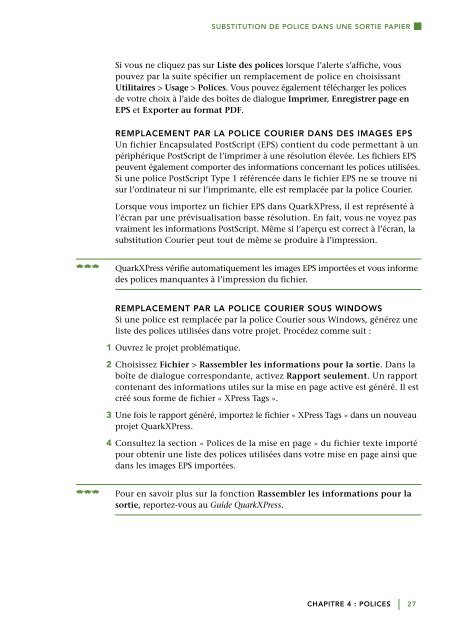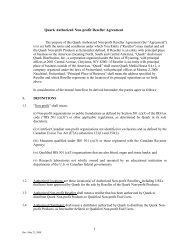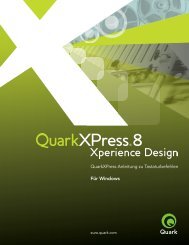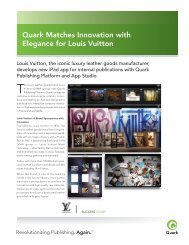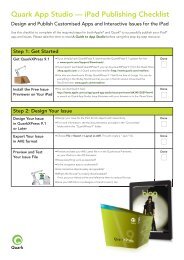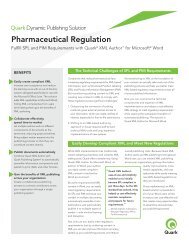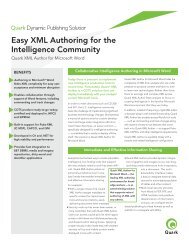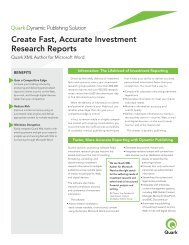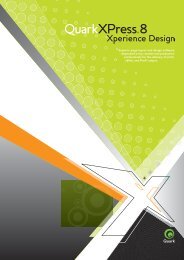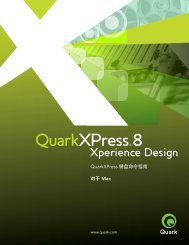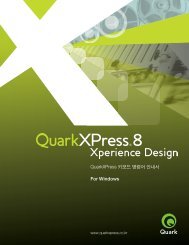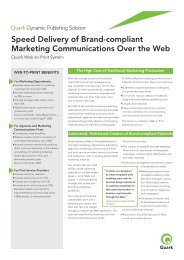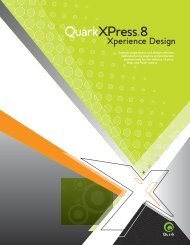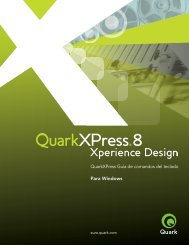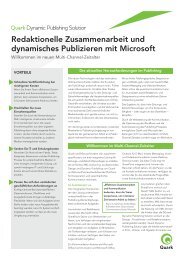Guide du dépannage QuarkXPress 8
Guide du dépannage QuarkXPress 8
Guide du dépannage QuarkXPress 8
You also want an ePaper? Increase the reach of your titles
YUMPU automatically turns print PDFs into web optimized ePapers that Google loves.
SUBSTITUTION DE POLICE DANS UNE SORTIE PAPIER<br />
Si vous ne cliquez pas sur Liste des polices lorsque l’alerte s’affiche, vous<br />
pouvez par la suite spécifier un remplacement de police en choisissant<br />
Utilitaires > Usage > Polices. Vous pouvez également télécharger les polices<br />
de votre choix à l’aide des boîtes de dialogue Imprimer, Enregistrer page en<br />
EPS et Exporter au format PDF.<br />
REMPLACEMENT PAR LA POLICE COURIER DANS DES IMAGES EPS<br />
Un fichier Encapsulated PostScript (EPS) contient <strong>du</strong> code permettant à un<br />
périphérique PostScript de l’imprimer à une résolution élevée. Les fichiers EPS<br />
peuvent également comporter des informations concernant les polices utilisées.<br />
Si une police PostScript Type 1 référencée dans le fichier EPS ne se trouve ni<br />
sur l’ordinateur ni sur l’imprimante, elle est remplacée par la police Courier.<br />
Lorsque vous importez un fichier EPS dans <strong>QuarkXPress</strong>, il est représenté à<br />
l’écran par une prévisualisation basse résolution. En fait, vous ne voyez pas<br />
vraiment les informations PostScript. Même si l’aperçu est correct à l’écran, la<br />
substitution Courier peut tout de même se pro<strong>du</strong>ire à l’impression.<br />
*** <strong>QuarkXPress</strong> vérifie automatiquement les images EPS importées et vous informe<br />
des polices manquantes à l’impression <strong>du</strong> fichier.<br />
REMPLACEMENT PAR LA POLICE COURIER SOUS WINDOWS<br />
Si une police est remplacée par la police Courier sous Windows, générez une<br />
liste des polices utilisées dans votre projet. Procédez comme suit :<br />
1 Ouvrez le projet problématique.<br />
2 Choisissez Fichier > Rassembler les informations pour la sortie. Dans la<br />
boîte de dialogue correspondante, activez Rapport seulement. Un rapport<br />
contenant des informations utiles sur la mise en page active est généré. Il est<br />
créé sous forme de fichier « XPress Tags ».<br />
3 Une fois le rapport généré, importez le fichier « XPress Tags » dans un nouveau<br />
projet <strong>QuarkXPress</strong>.<br />
4 Consultez la section « Polices de la mise en page » <strong>du</strong> fichier texte importé<br />
pour obtenir une liste des polices utilisées dans votre mise en page ainsi que<br />
dans les images EPS importées.<br />
*** Pour en savoir plus sur la fonction Rassembler les informations pour la<br />
sortie, reportez-vous au <strong>Guide</strong> <strong>QuarkXPress</strong>.<br />
CHAPITRE 4 : POLICES | 27